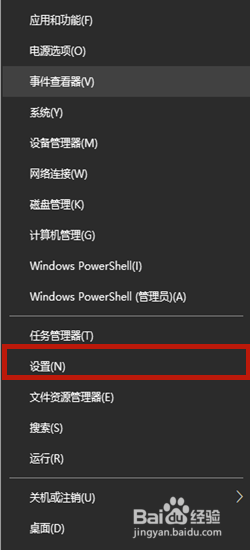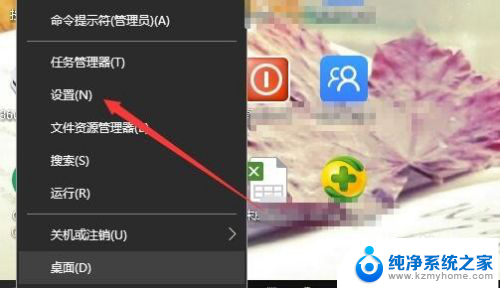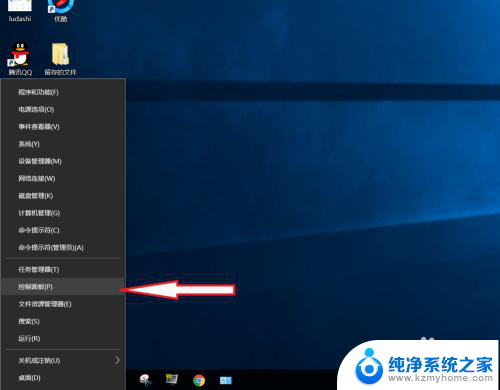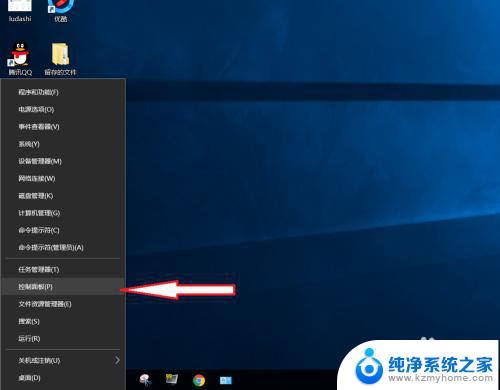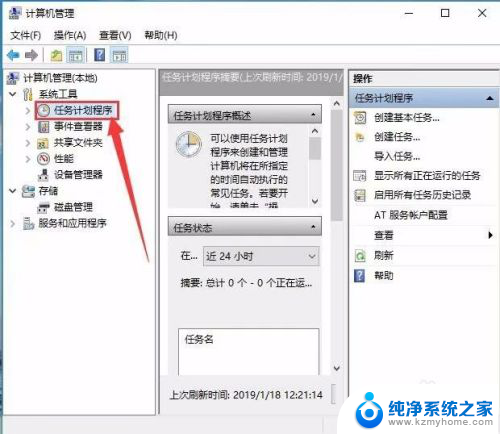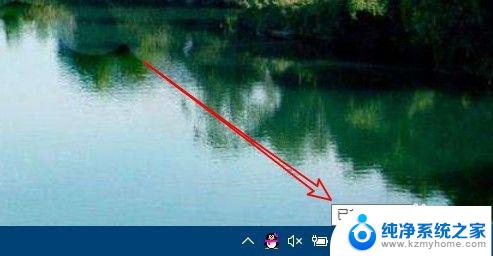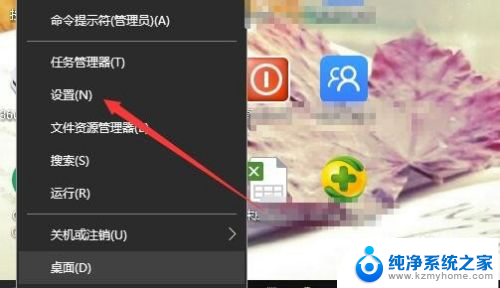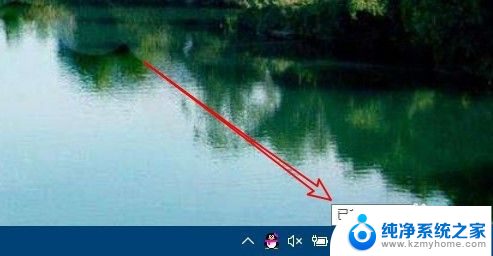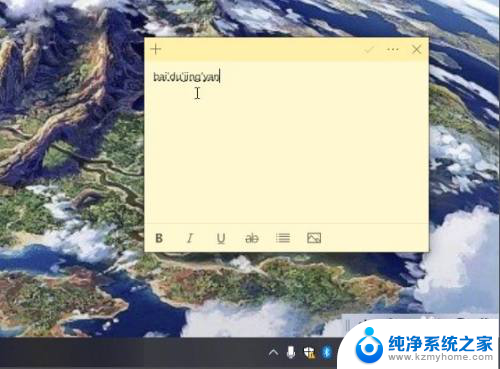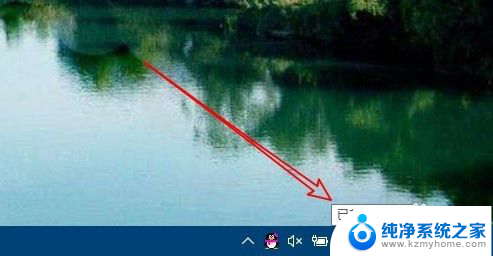打游戏的时候怎么禁用输入法 Win10玩游戏时如何屏蔽输入法
更新时间:2024-04-03 13:54:23作者:yang
在如今数字时代的浪潮下,游戏已成为人们娱乐休闲的重要方式之一,当我们沉浸在游戏世界中时,输入法的弹出却时常打断了我们的游戏体验。特别是在Win10系统上,许多玩家纷纷感叹如何禁用输入法成为了一大难题。幸运的是我们可以采取一些简单的方法来屏蔽输入法,让我们能够全身心地享受游戏乐趣。接下来我将为大家介绍一些Win10玩游戏时如何屏蔽输入法的方法。
具体步骤:
1.具体步骤:
2.1、鼠标右键【开始】菜单,选择【设置】;
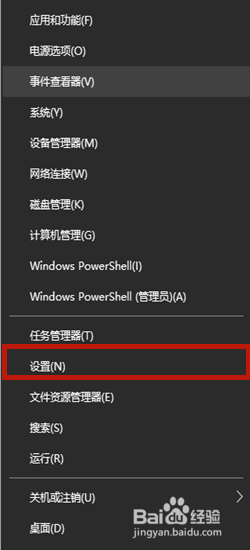
3.2、在设置页面中点击右下角的【时间和语言】;
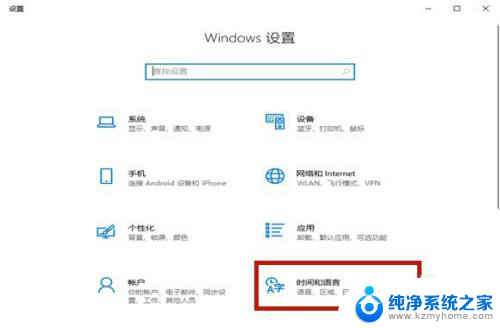
4.3、挑战到新页面以后选择【语言】,之后在右侧点击【添加首选的语言】;
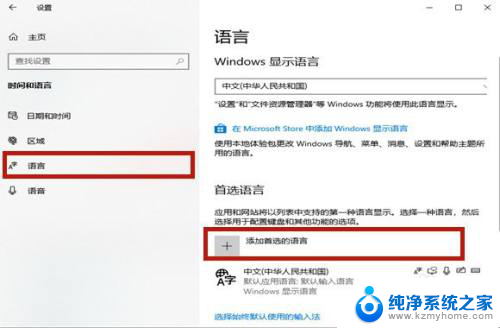
5.4、在选择要安装的语言当中输入【英语】,点击包含美国的选项。选择【下一步】;
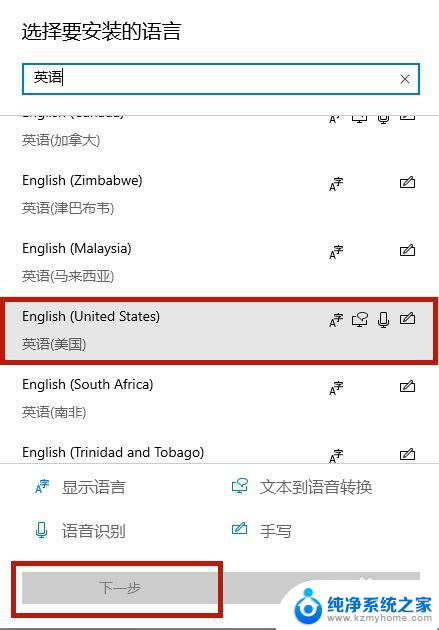
6.5、在安装语言包页面点击【安装】,之后安装语音包需要一定的时间。耐心等待即可;
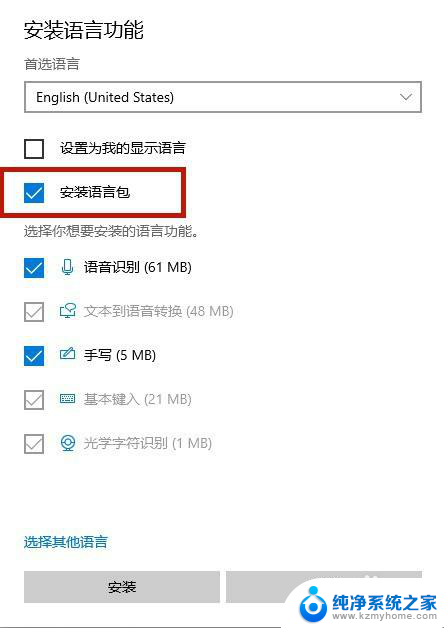
7.6、之后将右下角的输入法切换成新安装的英语输入法,之后进入游戏的时候输入法就不会弹出了。
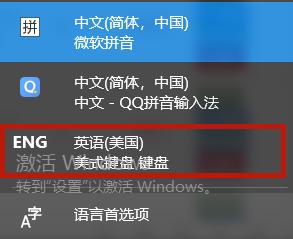
以上就是关于在打游戏时如何禁用输入法的全部内容,如果有遇到相同情况的用户,可以按照小编的方法来解决。